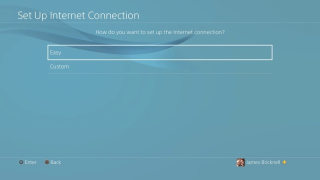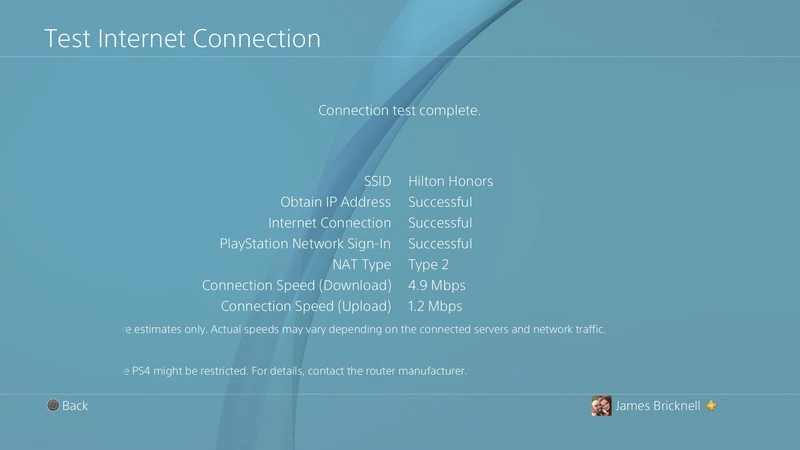Kita semua tahu batu Wi-Fi ! Ini jelas merupakan salah satu cara terbaik untuk tetap terhubung ke Internet secara gratis, terutama saat bepergian. Meskipun itu tidak tersedia untuk semua orang & di mana-mana. Tetapi hotel-hotel tertentu menawarkan akses Internet nirkabel gratis yang, bagi banyak pelancong, merupakan fasilitas paling vital. Jika Anda menginap di hotel & membawa PS4 Anda, Anda dapat dengan mudah mengatur konsol Anda di sana. Seperti yang Anda ketahui bahwa setiap kali Anda menemukan koneksi Wi-Fi baru, Anda harus mengonfigurasi PS4 Anda lagi.
Semoga, panduan sederhana ini membantu Anda selama proses berlangsung, sehingga Anda dapat mengaktifkan & menjalankan PlayStation 4 Anda semudah mungkin.

Bagaimana Menghubungkan PS4 Anda Ke Wi-Fi Hotel?
Tidak dapat disangkal bahwa apakah Anda bepergian dengan keluarga atau untuk bisnis, Anda hanya mendambakan hal-hal seperti PlayStations. Jadi, inilah panduan langkah demi langkah untuk menghubungkan PS4 dengan Wi-Fi hotel , sehingga Anda dapat menikmati game online segera setelah Anda masuk ke kamar hotel!
Catatan: Sebelum melanjutkan, Anda harus tahu bahwa Wi-Fi hotel umumnya sangat terkenal, jadi bukanlah praktik yang baik untuk menautkan perangkat Anda ke koneksi jaringan yang tidak diminta itu SEPANJANG WAKTU!
Namun, untuk sekali saja, Anda bisa melanjutkan!
LANGKAH 1- Nyalakan PS4 Anda & arahkan ke menu Pengaturan> tekan "X" untuk memilih ikon 'Kotak Alat'.
LANGKAH 2- Temukan opsi 'Jaringan', daftar opsi lebih lanjut akan muncul > pilih 'Atur Koneksi Internet' > ketuk 'Gunakan Wi-Fi' > & pilih bagaimana Anda ingin mengatur Koneksi Internet.
LANGKAH 3- Dua opsi akan tersedia, 'Mudah' & 'Kustom'. Pilih opsi 'Mudah'!
Sumber Gambar: Android Central
Baca juga:-
Cara Menggunakan Drive USB Sebagai Memori Ekstra... Apakah Anda frustrasi karena memiliki ruang penyimpanan terbatas di PlayStation 4 Anda? Baca untuk mengetahui lebih lanjut tentang cara ...
LANGKAH 4- Sekarang Anda harus memilih 'Nama Wi-Fi hotel Anda'.
LANGKAH 5- Setelah PlayStation berfungsi, itu akan mencerminkan pengaturan Internet baru. Gulir seluruh daftar dan temukan tombol 'Uji Koneksi Internet'.
LANGKAH 6- Klik tombol & mulai menguji koneksi Internet, Anda mungkin mendapatkan pemberitahuan yang mengatakan 'Gagal'. Tapi jangan panik, pilih opsi 'Detail' untuk memperbaiki masalah.
LANGKAH 7- Di 'Rincian', daftar opsi akan muncul, gulir dan temukan tombol 'Tindakan yang Disarankan' untuk memilih opsi 'Lihat Status Layanan Jaringan PlayStation'.
Baca juga:-
Cara Menggunakan Smartphone Untuk Mengontrol PlayStation 4 Ingin mengontrol PS4 menggunakan smartphone? Gunakan aplikasi Sony serbaguna ini.
LANGKAH 8- Anda akan diarahkan ke halaman keamanan > klik 'Ya' untuk melanjutkan. Sebuah jendela browser akan muncul.
LANGKAH 9- Temukan opsi untuk masuk ke wi-fi hotel Anda. Kirim detail yang diperlukan untuk masuk dan klik 'Hubungkan'.
LANGKAH 10- Setelah Anda terhubung, tekan tombol kembali dan buka Layar Jaringan.
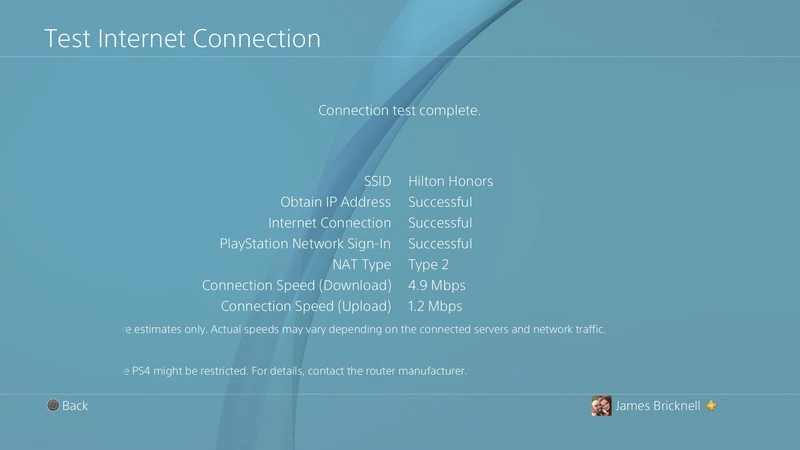
Baca juga:-
5 Pengaturan untuk Segera Diubah di Baru Anda ... Jadi, Anda baru saja mendapatkan PS4 baru Natal ini, sekarang bagaimana? Bingung harus mulai dari mana? Berikut adalah satu ton...
LANGKAH 11- Sekarang Anda harus memeriksa kembali koneksi Internet. Pilih opsi 'Uji Koneksi Internet' dan jika semuanya bekerja dengan baik, Anda akan menerima pemberitahuan pop-up di layar yang mengatakan, "Tes Koneksi Selesai".
Itu dia! Anda telah berhasil menyiapkan PS4 Anda dengan Wi-Fi Hotel! Meskipun prosesnya sedikit rumit, tetapi itu pasti sepadan!
Nikmati masa inap hotel Anda sepenuhnya!